
先ほどの記事「Apollo Lake、RAM4GBで1万円半ばのミニPC、ACEPC AK1の実機レビュー」に続き、起動ディスクをeMMCからSSDに換装してのレビューです。
端末を提供いただいたGearbest様のサイトには、SSDに換装できるとの情報はなかったのですが、海外サイトにてmSATA SSDを増設できることを確認したうえで対応。いとも簡単に増設・起動ディスク化できました。このSSD化により、ファイルの呼び出し、アプリの起動、画像編集など、全般的にさらに小気味いいレスポンスとなり、メインPCとしても十分に利用できそうです。
SSD換装前後のベンチマークと使用感
先の記事「Apollo Lake、RAM4GBで1万円半ばのミニPC、ACEPC AK1の実機レビュー」から、スペックの再掲です。
デフォルトのeMMCでも決して遅くはないのですが、容量が32GBと少ないこと、さらなる快適な操作感、常時電源オンのファイルサーバーとしても利用できるよう、ACEPC AK1を受領してから数日でSSDへの換装が決定です。
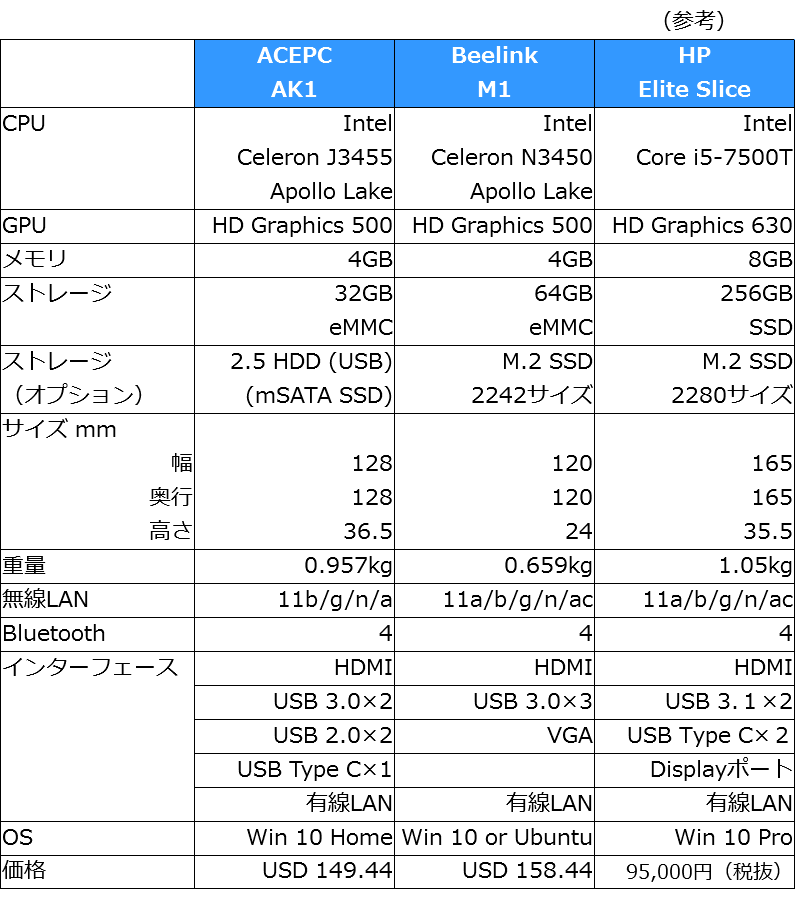
普段なら、SSDの取付工程から入るところですが、今回は結果から。ちなみに、ACEPC AK1に取り付けできるSSDは、M.2 SSDではなく、流通量の少なくなったmSATA SSD。Amazonのレビューを参照したうえで、以下の120GBを購入しました(Jal マイレージをAmazon ギフト券化したうでの購入。実質 出費はしていないのですが)。
▼M.2 SSDの半額程度で購入できました。
ベンチマークスコア
▼CrystalDiskMarkのベンチマークスコア
左がSSD、右がデフォルトのeMMCです。大幅なスコアアップを達成。
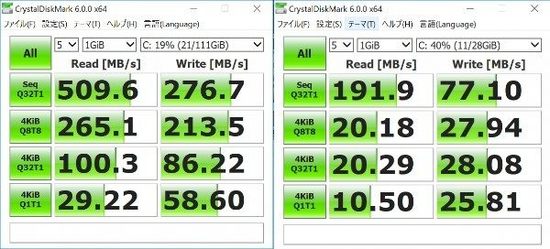
▼左はACEPC AK1に取り付けたSSD、右はJumper EZBook 3 Proに取り付けた「Transcend TS120GMTS420 120GB」。SeqのWriteが劣るものの、それ以外は遜色ないスコアです。
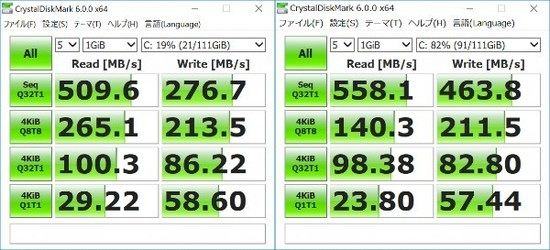

使用感
いい意味で不思議なのが、体感的な使用感。Jumper EZBook 3 ProのメインストレージをSSD化した際には、十分に体感できるほどのレスポンスアップを体感できなかったのですが、ACEPC AK1のSSD化では、頻繁に使用するGoogle Chromeを起動した瞬間から、レスポンスアップを体感できました。具体的には以下のとおりです。
- アプリの起動、画像編集時の画像ファイルの呼び出しが、大幅ではないものの体感できるほどにレスポンスアップ。
- Google Chromeでのタブの切り替え、画像編集作業など、eMMCでは僅かながらの引っかかりがあったのですが、それが解消。
- 全般的には、そのスペック的には同等水準のはずのCeleron N3450 / SSD機よりも快適なように感じます。
- 会社で使用の、Core i5 / HDDと比較すると、Webサイト閲覧においてはACEPC AK1がより小気味いい動きです(HDD vs SSD以外に、会社 vs 自宅の回線速度の差もあります)。
SSD化の工程
ググってみると、国内よりも海外での認知度が圧倒的に高いACEPC AK1。SSD化の工程に関するニーズは少ないと思いますが、ご参考。
▼まずは、ボディ下側を外し、以下の四隅にあるゴム足を外します。弱めの両面テープで固定されているゴム足を外すと、天板を固定しているネジが表れます。

▼四隅のネジを外すと、簡単に天板を外すことができます。
CPUファンの右にあるのが、mSATAのスロット。ちなみに、右の通風スロットですが、プラスチックに銅板風の塗装を施したものでした。

▼mSATAのスロットを拡大。右の電源は、下の画像にある照明(電源オン時は青、スリープ時は赤)のものです。


▼その他の内部を撮影。
CPUファンの電源はコネクタで接続されており、別の冷却対応を行ったうえで、大きめな音のCPUファンを止めることもできそうです。

▼電源ボタンの上にCPUファンの通風孔がありました。

▼取り付けたのは、こちらの120GBのmSATA SSD。SUNBOWとは初めてきくメーカーですが、耐久性は未確認ながらも上述のとおりベンチマークスコアには問題ありません。

▼SSD取付はただ差し込むのみ。手元にネジがなかったため、マザーボードのネジを1本拝借しました。


なお、eMMCのSSDクローン化にあたっては、フリーソフト「EaseUS Todo Backup」を使用しました。EaseUS Todo Backupの使用方法は、ググると多くの記事がありますので、それらを参照くださいませ。
▼クローンが完了すると、Biosを起動しBootの順位を変更して作業完了です。
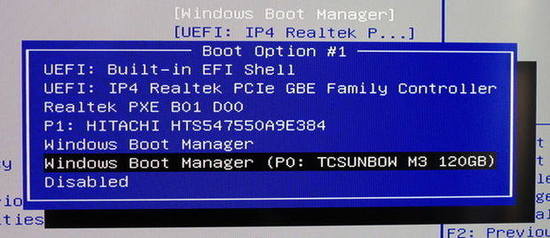
まとめ
事前に海外の動画にて、ACEPC AK1のSSD化を確認したうえで作業でしたが、かなり簡単に短時間でSSD化が完了しました。
SSD化に伴い、ACEPC AK1がさらに快適な端末となり、これならブログ記事編集のメイン機種として十分に活用できます(デフォルトのeMMCでも十分ですが)。
Gearbestでの本体とSSD 120GB合わせても2万円ちょっとで、ライトユースでは十分な端末(私はゲームなど負荷のかかる作業は行わないので、高負荷な使い方では未検証)の出来上がりです。
▼Gearbestでの販売情報です。変換アダプターなしで使用できるUSプラグの製品は一時的だと思いますが在庫なしの状況。EUプラグへの製品リンクです。USプラグ以外を購入した場合、日本への発送時に変換アダプターを付けてくれるケースもあります(私の他製品ではそうでした)。

▼ACEPC AK1の全般レビューはこちら

Gearbestの関連記事
